Jedwali la yaliyomo
Kwa sasa, ripoti zinaenea kwamba Discord ina hitilafu ambapo mtumiaji anaweza kusikia kila mtu kwenye gumzo la sauti, lakini mtumiaji hawezi kusikika kwenye gumzo la sauti. Tatizo linaonekana kutengwa kwenye programu ya kompyuta ya mezani ya Discord, kwa kuwa kuna idadi kubwa ya watumiaji wanaoripoti kuwa maikrofoni yao inafanya kazi kikamilifu kwenye programu ya wavuti.
Katika miezi iliyopita, kumekuwa na ongezeko kubwa la idadi ya watumiaji waliobadilisha hadi Discord kama programu yao ya mawasiliano. Mara nyingi, programu hufanya kazi kikamilifu ikiwa na mahitaji ya chini ya kipimo data cha mtandao, na kuifanya kuwa maarufu kwa wachezaji ambao hawataki kuchelewa kucheza michezo yao.
Katika hali nyingi, timu ya Discord kwa kawaida hurekebisha suala hili kwenye programu ndani ya siku moja. Hata hivyo, suala hili la maikrofoni kwenye programu ya Discord limekuwa likifanyika kwa miezi kadhaa.
Kwa kuwa hakuna suluhu za "kazi kwa wote" kwa hitilafu hii kwa Discord kutotambua maikrofoni, tutakuonyesha baadhi ya njia. mbinu unazoweza kufuata ili kujaribu kutatua tatizo ukitumia programu ya Eneo-kazi.
Sababu za Kawaida za Mfarakano Kutogundua Masuala ya Maikrofoni
Katika sehemu hii, tutachunguza baadhi ya sababu za kawaida kwa nini Discord huenda isiwe. kugundua maikrofoni yako, na kusababisha matatizo unapojaribu kuwasiliana na wengine kwenye jukwaa. Ikiwa unakabiliwa na matatizo kama haya, kuelewa sababu zinazowezekana kunaweza kukusaidia kushughulikia suala hilo zaidiwewe mwenyewe, nenda kwenye tovuti ya mtengenezaji wa kadi yako ya sauti. Chagua tu viendeshi vya sauti vinavyooana na Mfumo wako wa Uendeshaji wa Windows.
Ikiwa kusasisha kiendesha sauti hakukusuluhisha matatizo ya sauti au video ya Discord, unaweza kujaribu kusakinisha upya programu kwenye kompyuta yako au utumie kwa muda programu ya wavuti ya Discord ili kuendelea na kazi zako za kila siku.
Maswali Yanayoulizwa Mara Kwa Mara
Je, ninawezaje kuruhusu Discord kufikia maikrofoni yangu?
Ili kuruhusu ufikiaji wa maikrofoni ya Discord, utahitaji kwenda kwenye mipangilio yako na kuwasha chaguo la ufikiaji wa maikrofoni. Ukishafanya hivi, Discord itaweza kufikia maikrofoni yako, na utaweza kuitumia kwa gumzo la sauti na vipengele vingine.
Je, ninawezaje kufikia mipangilio ya sauti katika Discord?
Ili kufikia mipangilio ya sauti katika Discord, lazima ufungue menyu ya mipangilio ya mtumiaji na uchague "Sauti & Chaguo la video". Kuanzia hapa, unaweza kurekebisha vifaa vyako vya kuingiza na kutoa na kubadilisha mipangilio ya maikrofoni na spika yako. Unaweza pia kurekebisha mipangilio yako ya arifa ili kudhibiti jinsi na wakati unapopokea arifa za sauti kutoka kwa Discord.
Kwa nini jaribio langu la maikrofoni ya Discord linakatika?
Kuna sababu chache ambazo maikrofoni yako ya Discord inaweza kuwa. kukata nje. Huenda ikawa tatizo na muunganisho wako wa intaneti au tatizo na seva za Discord. Inawezekana pia kuwa kuna tatizo na maikrofoni yako yenyewe. Ikiwa unatumia vifaa vya sauti, hakikishakebo ya sauti imechomekwa ipasavyo. Ikiwa unatumia maikrofoni ya mezani, angalia ikiwa imechomekwa vizuri kwenye kompyuta yako.
Je, unawashaje usikivu wa kuingiza kiotomatiki katika Discord?
Ili kuwezesha usikivu wa ingizo kiotomatiki katika Discord, utahitaji kwenda kwenye mipangilio yako na kutafuta kichupo cha "Unyeti wa Ingizo". Ukiwa kwenye kichupo hicho, utahitaji kuhakikisha kuwa mipangilio ya "Unyeti wa Ingizo Kiotomatiki" imewashwa. Baada ya hayo, unapaswa kuwa tayari! Discord yako itarekebisha kiotomati unyeti wake wa ingizo kulingana na sauti ya sasa ya kituo.
Hitimisho: Suluhisho Madhubuti za Masuala ya Utambuzi wa Discord Mic
Kwa kumalizia, kukumbana na matatizo na Discord kutotambua maikrofoni yako kunaweza kufadhaisha. , hasa wakati wa vipindi muhimu vya michezo ya kubahatisha au mikutano ya timu. Hata hivyo, kwa ufahamu wazi wa sababu zinazowezekana, unaweza kutatua suala hilo kwa ufanisi kwa kutumia mbinu zinazofaa.
Mwongozo huu umetoa suluhu za kina, kuanzia kuangalia mipangilio ya kuingiza sauti hadi kusasisha viendeshaji na kuhakikisha kuwa kuna ruhusa za kutosha kwa programu. Kwa kujaribu mbinu hizi, unapaswa kuwa njiani kuelekea matumizi ya mawasiliano ya kufurahisha na yasiyo na matatizo na Discord.
Kumbuka, kuwasiliana na usaidizi wa Discord daima ni chaguo la kuaminika ikiwa yote hayatafaulu. Endelea na mazungumzo kwa furaha!
kwa ufanisi.- Mipangilio Si Sahihi ya Kuingiza Sauti: Sababu ya kawaida ya Discord kutogundua maikrofoni ni mipangilio isiyo sahihi ya kuingiza sauti. Watumiaji wanaweza kuwa wamechagua maikrofoni isiyo sahihi kama chaguo-msingi lao au wameweka sauti ya ingizo ya chini sana kwa Discord kuchukua sauti.
- Migogoro ya Programu: Programu au programu za watu wengine kwenye yako. kompyuta inaweza kuwa inatatiza uwezo wa Discord kufikia maikrofoni yako, na hivyo kusababisha maikrofoni isigundulike.
- Viendeshi vya Sauti Vilivyopitwa na Wakati: Viendeshi vya sauti vilivyopitwa na wakati au visivyooani vinaweza kuathiri utendakazi wa maikrofoni yako na kuzuia Discord kutoka. kuigundua kwa usahihi. Ni muhimu kusasisha viendeshaji vyako vya sauti ili kufanya kazi kikamilifu.
- Ruhusa za Programu: Mipangilio ya faragha ya Windows inaweza kuwa inazuia Discord kufikia maikrofoni yako. Ni muhimu kuhakikisha kuwa ruhusa zinazofaa zimetolewa ili Discord ifanye kazi ipasavyo.
- Discord Glitch: Wakati mwingine, hitilafu ya muda katika programu ya Discord inaweza kusababisha tatizo la kutambua maikrofoni, na kuondoka. ya akaunti yako na kuingia tena kunaweza kutatua tatizo.
- Masuala ya Maunzi ya Maikrofoni: Inawezekana kwamba maikrofoni yako au maunzi yaliyounganishwa (kebo au milango) yanaweza kuwa na hitilafu au kuharibika, kusababisha suala la ugunduzi wa maikrofoni kwenye Discord. Katika hali kama hizi, ni muhimu kuthibitisha ikiwa yakomaikrofoni hufanya kazi kwenye programu zingine.
- Ruhusa za Msimamizi: Discord inaweza kuhitaji ufikiaji wa msimamizi ili kutumia maikrofoni yako kwa madhumuni ya mawasiliano. Kuendesha programu kama msimamizi kunaweza kutatua suala hilo katika hali zingine.
Kumbuka kwamba kunaweza kusiwe na suluhisho la "sawa moja-inafaa-yote" kwa tatizo hili, na huenda ukahitaji kujaribu. njia mbalimbali au michanganyiko ya kutatua suala hilo. Ikiwa hakuna sababu yoyote kati ya zilizotajwa inayoonekana kutumika au kutatua suala lako la ugunduzi wa maikrofoni ya Discord, unaweza kuhitaji kuwasiliana na timu ya usaidizi ya Discord kwa usaidizi zaidi.
Jinsi ya Kurekebisha “Inaonekana kana kwamba Discord Haitambui Ingizo Lolote. Kutoka kwa Maikrofoni Yako”
Njia ya 1: Ingia Tena kwa Akaunti Yako ya Discord
Unapokuwa na matatizo na programu ya Discord kwenye kompyuta yako, jambo la kwanza unayoweza kufanya ili kujaribu kurekebisha suala hilo ni ondoka kwenye akaunti yako na uingie tena. Programu ya eneo-kazi inaweza kuwa imekumbana na hitilafu ya muda, na kuwasha upya kwa urahisi kunaweza kutatua tatizo.
Ili kufanya hivi, unaweza kufuata hatua zilizo hapa chini.
0> Hatua ya 1.Kwenye kompyuta yako, nenda kwenye programu ya Discord na ubofye aikoni ya Gia ili kufungua Mipangilio ya Mtumiaji.
Hatua ya 2. Sasa , tafadhali telezesha chini na utafute kitufe cha Toka kwenye menyu ya kando na uibofye.
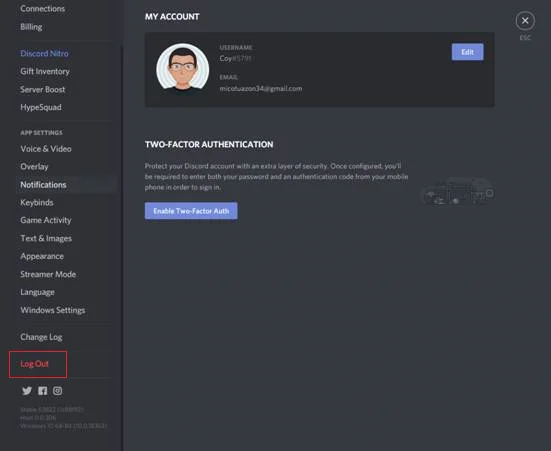
Hatua ya 3. Mwisho, baada ya kuondoka kwenye akaunti yako. Weka kitambulisho chako na uingie tena katika akaunti yako.
Sasa, jaribu kujiungaseva ya sauti ya Discord ili kuangalia ikiwa watumiaji wengine wanaweza kupokea sauti yako tayari.
Hata hivyo, ikiwa bado unakumbana na matatizo kuhusu maikrofoni yako na Discord, unaweza kuendelea na mbinu ifuatayo hapa chini.
Njia ya 2: Endesha Discord kama Msimamizi
Ili uwasiliane na watumiaji wengine kwenye Discord, hutumia UDP (Itifaki za Mchoro wa Mtumiaji) kutuma data kwa watumiaji wengine kwenye seva yako ya sauti. Programu ya Discord kwenye kompyuta yako inaweza isiwe na upendeleo sahihi wa kufikia UDP kwenye kompyuta yako.
Ili kupita hili, unaweza kujaribu kuendesha programu kama Msimamizi ili kuipa mapendeleo ya usimamizi.
> Hatua ya 1. Kwenye Eneo-kazi lako, tafuta aikoni ya programu ya Discord.
Hatua ya 2. Baada ya hapo, bofya kulia juu yake ili kufungua menyu ibukizi. .
Hatua ya 3. Bofya Endesha kama Msimamizi ili kuzindua programu kama Msimamizi.
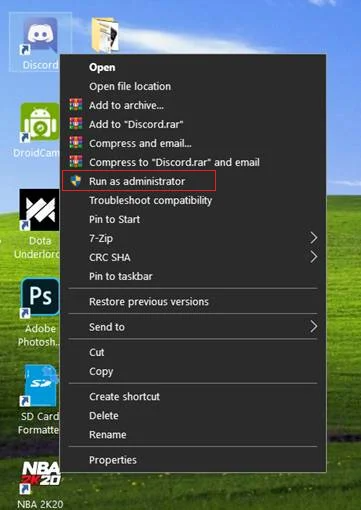
Sasa, jiunge na mojawapo ya seva zako za sauti za Discord na ujaribu sema kitu ili kuona ikiwa watumiaji wengine kwenye gumzo la sauti wangepokea ujumbe wako.
Njia ya 3: Washa Usikivu wa Kuingiza Kiotomatiki
Katika baadhi ya matukio, inawezekana pia kwamba uligeuza kimakosa. mbali na chaguo la usikivu wa ingizo la kiotomatiki la maikrofoni yako. Usikivu wa kuingiza kiotomatiki unawajibika kutambua sauti kutoka kwa maikrofoni yako iliyotumwa kwa seva ya sauti.
Ikiwa hii imezimwa, basi maikrofoni yako haitafanya kazi ipasavyo.
Ili kurekebisha hili, fuata hatuahapa chini ili kukuongoza katika mchakato.
Hatua ya 1. Fungua programu ya Discord kwenye kompyuta yako. Unaweza kutumia aikoni ya njia ya mkato ya discord kufanya hivyo.
Hatua ya 2. Ifuatayo, bofya aikoni ya Gia kwenye skrini kuu ya Discord ili kufungua Mipangilio ya programu ya mtumiaji. Hapa utapata Kitelezi cha Kiasi cha Kuingiza, kitakachokuruhusu kuchagua sauti unayopendelea.

Hatua ya 3. Baada ya hapo, chagua Sauti & Video kutoka kwa menyu ya upande. Hapa unaweza kupata Mipangilio ya Sauti inayokuruhusu kuchagua chaguo kama vile Kiasi cha Kuingiza na Sauti ya Kutoa.
Hatua ya 4. Mwisho, tafuta mipangilio ya Unyeti wa Ingizo Moja kwa Moja na uhakikishe kuwa imewashwa. Mipangilio ya kihisia ya kuingiza kiotomatiki inaruhusu Discord kutambua mawasiliano yako ya sauti kwa urahisi.
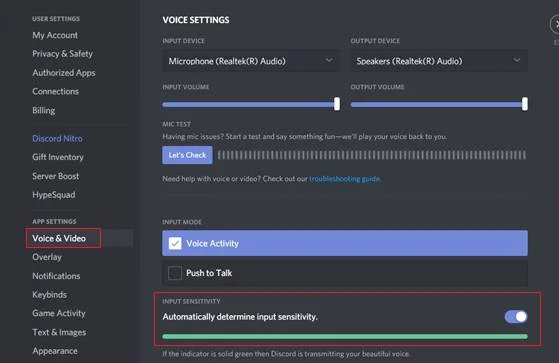
Sasa, funga Mipangilio na ujiunge upya na mojawapo ya seva zako za gumzo la sauti ili kuangalia kama tatizo la Discord kutotambua maikrofoni tayari limetatuliwa.
Hata hivyo, tatizo likiendelea na huwezi kuwasiliana kwa kutumia maikrofoni yako, unaweza kujaribu mbinu ifuatayo.
Njia ya 4: Chagua Kifaa Sahihi cha Kuingiza Data
Tuseme maikrofoni yako inafanya kazi vizuri kwenye programu zingine na iko kwenye Discord tu inapokutana. matatizo. Katika hali hiyo, kuna uwezekano mkubwa kwamba hukuchagua maikrofoni sahihi kwenye kompyuta yako kama kifaa chako cha kuingiza data kwenye Discord. Kurekebisha mipangilio ya programu ya mtumiaji itasaidia kutatua tatizo hili.
Ili kuthibitishahii, unaweza kuiangalia kwenye Mipangilio ambayo inajadiliwa kwa kina hapa chini.
Hatua ya 1: Zindua programu ya Discord kwenye kompyuta yako na ubofye aikoni ya Gia ili kufungua Mipangilio ya programu ya Mtumiaji.

Hatua ya 2. Baada ya hapo, bofya Sauti & Video kutoka kwa menyu ya upande. Hapa utaweza kuchagua maikrofoni na vifaa vya sauti au spika sahihi kutoka kwenye menyu kunjuzi.
Hatua ya 3. Mwisho, hakikisha kuwa Discord inatumia vipokea sauti vyako vya sasa kama Kifaa cha Kuingiza Data.
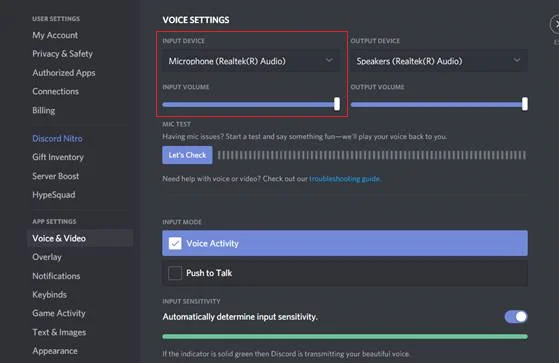
Sasa, funga Mipangilio na ujaribu kujiunga na sauti. seva ya mazungumzo. Unapokuwa na uhakika kuwa unatumia maikrofoni sahihi na si kifaa kibaya, hupaswi kukumbana na tatizo hili kwenye Discord tena.
Njia ya 5: Zima Hali ya Kipekee
Baadhi ya programu kwenye Windows zimeundwa kuchukua udhibiti wa kipekee wa vifaa vya sauti vilivyosakinishwa kwenye kompyuta yako. Hii inaweza kusababisha matatizo kwani programu nyingine zinazoendeshwa kwenye Windows zinaweza kuzuia Discord kufikia maikrofoni yako.
Unapaswa kuacha mipangilio ya Hali ya Kipekee kwenye Windows ikiwa imezimwa ili kurekebisha hili.
Hatua ya 1. Bonyeza Ufunguo wa Windows + S kwenye kompyuta yako na utafute Badilisha Sauti za Mfumo.
Hatua ya 2. Baada ya hapo, bofya Fungua ili kuzindua Mipangilio.
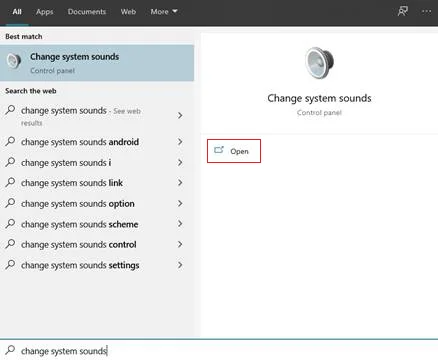
Hatua ya 3. Sasa, nenda kwenye kichupo cha Kurekodi na ubofye maikrofoni unayotumia sasa.
Hatua ya 4. Inayofuata, bofya kitufe cha Sifa.
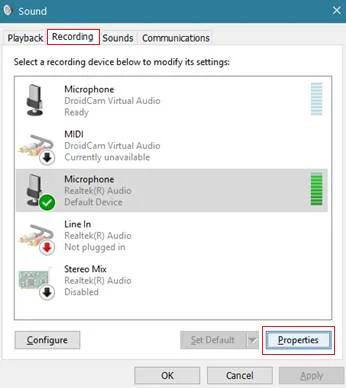
Hatua ya 5. Mwisho, nenda kwenyeKichupo cha kina na uhakikishe kuwa mipangilio iliyo chini ya Hali ya Pekee haijachaguliwa, kisha ubofye Tekeleza ili kuhifadhi mabadiliko.
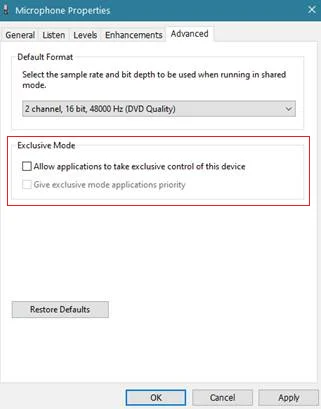
Baada ya kuzima hali ya kipekee kwenye kompyuta yako, fungua Discord na uangalie ikiwa maikrofoni yako inafanya kazi ipasavyo. kujiunga na seva za gumzo la sauti.
Kwa upande mwingine, ikiwa suala la Discord kutotambua maikrofoni likiendelea, unaweza kuendelea na mbinu ya sita iliyo hapa chini ili kujaribu kutatua tatizo.
Njia ya 6. : Lemaza QoS kwenye Discord
Wakati chaguo hili linaboresha utendakazi wa programu ya Discord na kupunguza kusubiri kwa gumzo la sauti, baadhi ya ISP (Watoa Huduma za Mtandao) wanaweza kufanya vibaya na kukumbana na matatizo na muunganisho wako wa intaneti, kama ilivyobainishwa katika dokezo lililo hapa chini la QoS. Mipangilio kwenye Discord.
Katika hali hii, unapaswa kuacha chaguo hili likiwa limezimwa ili kuepuka matatizo katika siku zijazo.
Hatua ya 1. Kwenye kompyuta yako, fungua programu ya Discord .
Hatua ya 2. Ifuatayo, bofya aikoni ya Gia kwenye Discord ili kuzindua Mipangilio ya Mtumiaji.

Hatua ya 3. Baada ya hiyo, nenda kwa Sauti & Kichupo cha video kwenye menyu ya pembeni.
Hatua ya 4. Mwisho, tafadhali telezesha chini, tafuta sehemu ya Mipangilio ya QoS kwenye Mipangilio ya Discord, na uhakikishe kuwa imezimwa.

Sasa, rudi kwenye Discord na ujaribu kujiunga na mojawapo ya seva zako za gumzo la sauti ili kuangalia kama tatizo la Discord kutotambua maikrofoni tayari limesuluhishwa.
Hata hivyo, ikiwa bado una matatizo na programu, unaweza kujaribukubadilisha Mipangilio ya Faragha kwenye Windows ili kujaribu kurekebisha suala hilo.
Njia ya 7: Badilisha Mipangilio ya Faragha
Rekebisha suala la maikrofoni ya Discord kwa kubadilisha mipangilio ya faragha. Hakikisha umethibitisha ikiwa uliruhusu programu kufikia maikrofoni yako. Unaweza kufanya hivyo kwa kwenda kwenye mipangilio ya faragha ya mfumo wako ambayo imejadiliwa kwa kina hapa chini.
Hatua ya 1. Tumia kitufe cha kipanya au kibodi kwenye kompyuta yako, bonyeza Windows Key + S, na tafuta Mipangilio ya Faragha.
Hatua ya 2. Baada ya hapo, bofya Fungua ili kuzindua Mipangilio ya Faragha.
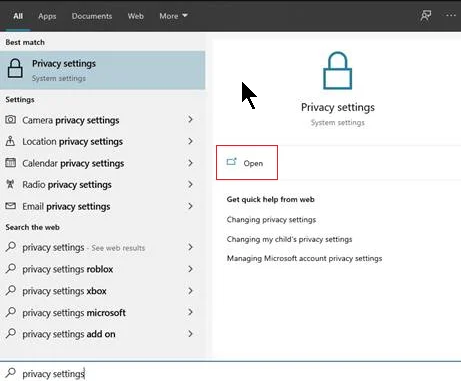
Hatua ya 3. Sasa, kwenye menyu ya kando, sogeza chini na utafute kichupo cha Maikrofoni.
Hatua ya 4: Hakikisha kuwa Umewasha Ruhusu Programu Kufikia Mipangilio ya Maikrofoni Yako.
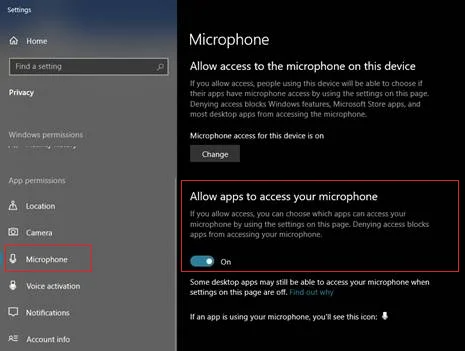
Kisha, baada ya kuthibitisha kuwa programu ya Discord inaruhusiwa kufikia maikrofoni yako. Unaweza kurudi kwenye programu na ujaribu kujiunga na seva ya gumzo la sauti ili kuthibitisha kama suala la Discord tayari limetatuliwa.
Njia ya 8: Weka upya Chaguo la Mipangilio ya Sauti
Unaweza kuweka upya chaguo za mipangilio ya sauti. kutatua tatizo kwa Discord kutotambua maikrofoni kwenye kompyuta yako ni kuweka upya mipangilio ya sauti ya Discord kuwa chaguomsingi. Huenda umebadilisha baadhi ya mipangilio yake wakati wa matumizi ambayo husababisha tatizo kwenye Discord.
Ili kuhakikisha kuwa Discord inaendeshwa kwa mipangilio chaguo-msingi iliyowekwa na wasanidi, unaweza kuangalia hatua zilizo hapa chini ili kukuongoza katika mchakato.
Hatua ya 1. Kwenye kompyuta yako,bonyeza kwenye ikoni ya Discord ili kufungua programu. Chagua aikoni ya Gia ili kufungua Mipangilio ya Mtumiaji.

Hatua ya 2. Sasa, bofya Sauti & Video kutoka kwa menyu ya pembeni ndani ya Mipangilio.
Hatua ya 3. Baada ya hapo, sogeza chini na upate kitufe cha Weka Upya Mipangilio ya Sauti.
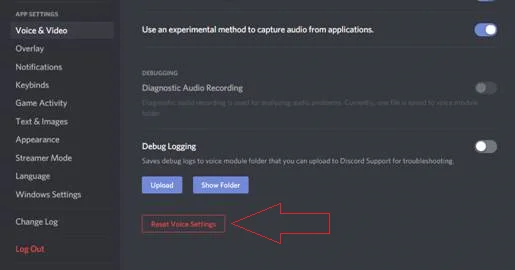
Hatua ya 4 : Mwisho, bofya Sawa ili kuweka upya mipangilio ya sauti Discord.
Ifuatayo, funga menyu ya Mipangilio na urudi kwenye seva ya gumzo la sauti ili kuangalia kama tatizo la Discord kutotambua maikrofoni tayari limesuluhishwa.
Njia ya 9: Badilisha Hali ya Ingizo ya Maikrofoni Ili Kusukuma Ili Kuzungumza
Wakati mwingine modi ya maikrofoni yako inaweza kuwa chanzo cha kukumbana na suala hili. Unaweza kurekebisha hili kwa kubadilisha modi ya ingizo hadi Push To Talk. Push To Talk ni kipengele ambacho kitatuma tu maoni yako unapobonyeza kitufe mahususi.
Hakika, hii inaweza kuwa tabu kidogo, lakini kufanya hivi kunaweza kutatua suala linalohusiana na sauti. Ukimaliza, unaweza pia kuweka upya mipangilio ya programu yako tena. Unaweza kupata mabadiliko ya chaguo la Push To Talk katika Mipangilio na Sauti na Video.
Njia ya 10: Sasisha Kiendesha Sauti
Watumiaji wa Kataza wanaotumia programu ya eneo-kazi la Discord wanaweza kuwa na kiendeshi cha zamani cha kifaa cha sauti. suala. Kiendeshaji cha sauti kilichopitwa na wakati au kilichoharibika kitasababisha matatizo katika matumizi yako ya Discord. Kwa hivyo ni mazoezi mazuri kila wakati kuangalia mipangilio yako ya Windows ili kuona ikiwa unatumia kiendesha sauti cha hivi punde.
Ili kusasisha kiendesha sauti chako

